Festplatten unter macOS sicher löschen

Natürlich will man seine Daten sicher gelöscht wissen, damit der Neubesitzer nicht in den persönlichen Daten schnüffeln kann.
Dafür bietet Apples macOS sichere Methoden.
Löschen im Festplattendienstprogramm
Die neue Festplatte oder SSD ist in Betrieb, die Daten übertragen und nun soll der alte Datenträger sicher gelöscht werden.
Dazu öffnen wir das Festplattendienstprogramm. Das geht am schnellsten, in dem wir die Tastenkombination Command-Leertaste drücken und in den nun auftauchenden Suchschlitz das Wort „Festplattendienstprogramm“ eingeben. Mit der Return-Taste können wir das gewünschte Programm starten.
Hier wählen wir nun die zu löschende Festplatte aus, überprüfen noch zwei oder auch drei mal, ob auch die richtige Platte ausgewählt ist und klicken auf ‚löschen‘.
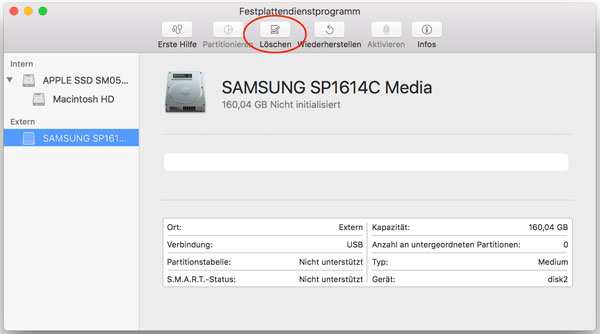
Im folgenden Fenster klicken wir auf ‚Sicherheitsoptionen‘.
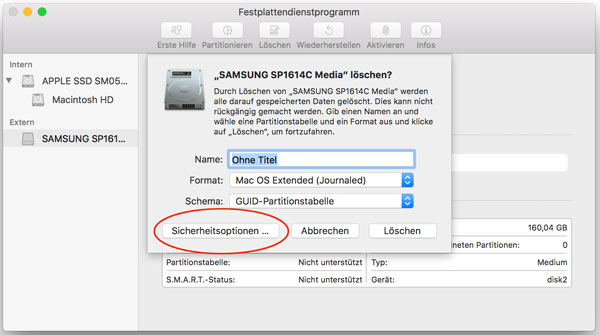
Nun können wir mit einem Slider die gewünschte Sicherheitsstufe auswählen.
Die Option ‚Am schnellsten‘ sollten wir allenfalls für eine schnelle Neuformatierung verwenden, aber keinesfalls, wenn wir die Festplatte in fremde Hände geben wollen.
Eine Position weiter rechts wird die Platte mit zufälligen Daten beschrieben und diese danach mit Nullen überschrieben. Dies ist laut der Fachpresse ausreichend, um private Daten sicher zu löschen.
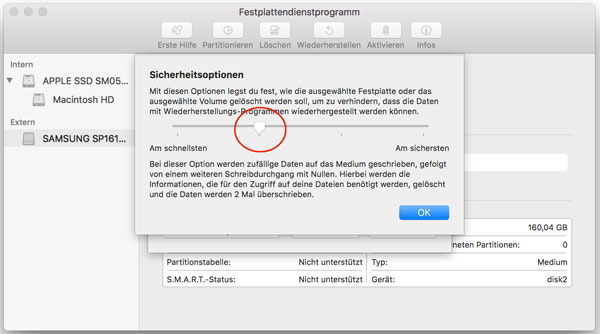
Wer es noch sicherer haben will oder bestimmten Sicherheitsstandards genügen muss, wählt eine der beiden Optionen in Richtung ‚Am sichersten‘.
Aber Achtung, je nach Größe des Datenträgers dauert das ziemlich lange, dafür müssen wir uns danach noch weniger Sorgen machen, dass unsere Daten an Unbefugte gelangen.
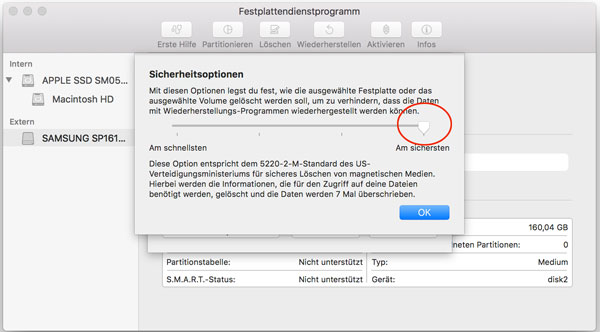
Nach Auswahl der gewünschten Sicherheitsstufe klicken wir auf ‚OK‘ und formatieren die Platte mit dem gewünschten Dateisystem.
Noch sicherer: Zerstörung
Wenn wir die Festplatte nicht verkaufen, sondern zum Elektroschrott bringen wollen, können wir die Festplatte auch aufschrauben und die Scheiben mit dem Hammer und sonstigem Werkzeug bearbeiten.
Das macht Spaß und wir können dem Nachwuchs mal zeigen, wie so eine Festplatte von innen aussieht.
Anzeige
Drehe, bearbeite und teile deine Videos mit Adobe Premiere Rush

Schreibe einen Kommentar